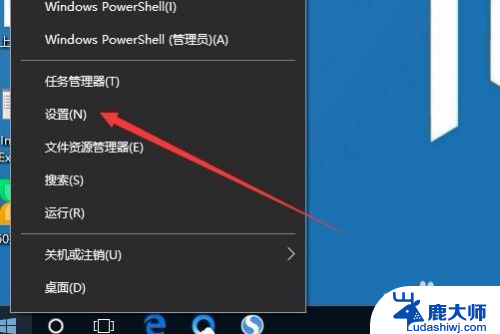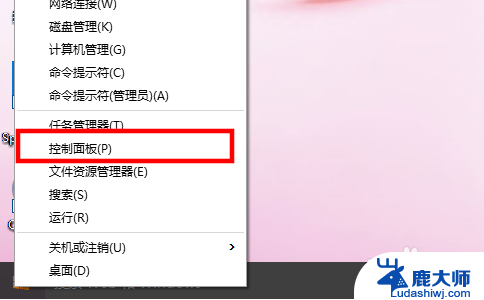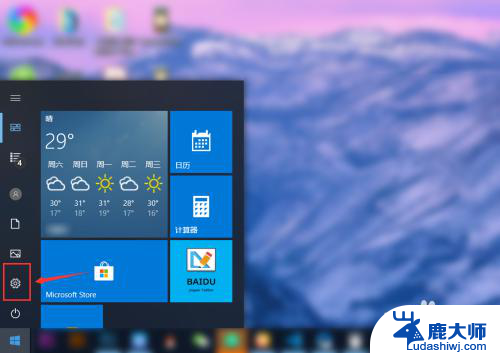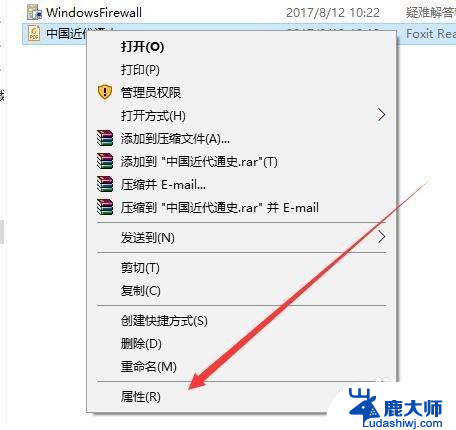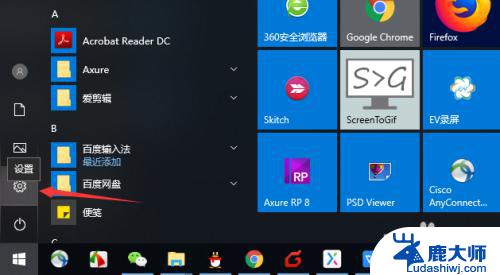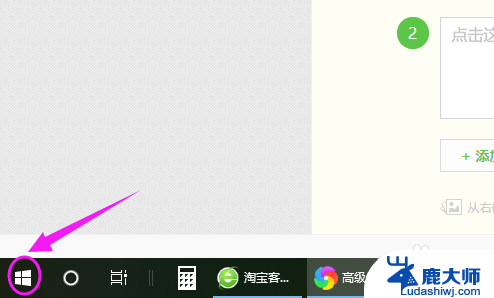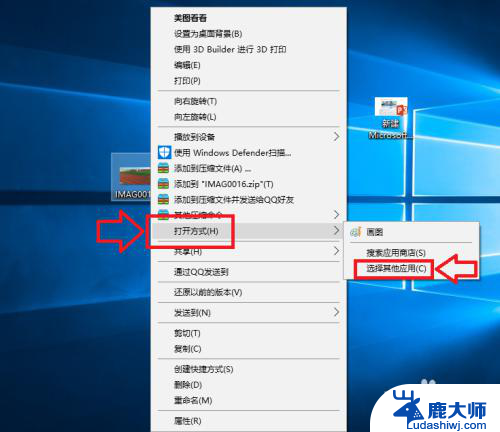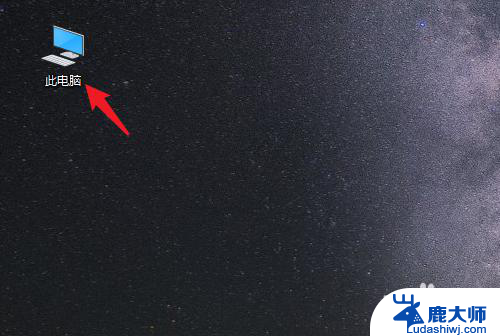电脑怎样把office设置默认 怎样在win10系统中将office设置为默认打开程序
在使用电脑时,我们经常会使用到Office办公软件来处理各种文档,而在Win10系统中,如何将Office设置为默认打开程序是一个常见的问题。通过简单的操作,我们可以轻松地将Office设置为默认打开程序,让我们的办公效率得到提升。接下来让我们一起来了解具体的设置步骤吧。
具体方法:
1.首先我们打开笔记本电脑的控制面板,在左下角点击搜索按钮搜索“控制面板”或者在“我的电脑”处右键单击选择属性也可以调出控制面板来。
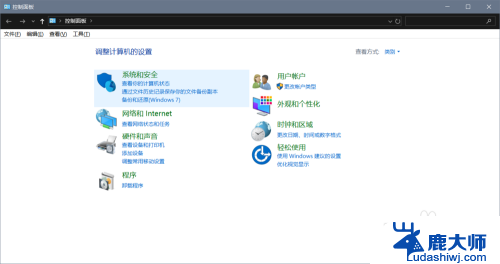
2.第二步,点击控制面板中的“程序”。如图所示,小编已经标注出来了,点击程序之后我们点击“默认程序”,在这里面我们可以设置我们电脑的一些默认程序。
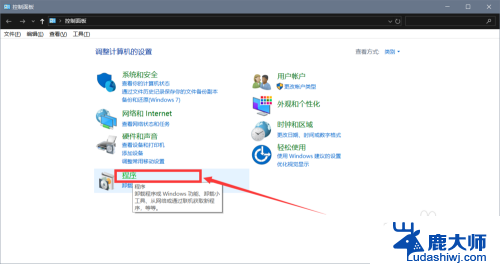
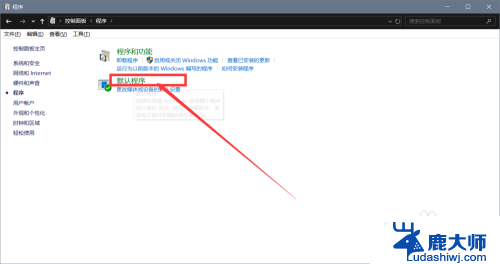
3.再点击“设置默认程序”按钮,进入页面后。点击“按应用设置默认值”按钮,这里的按钮颜色有点不明显,千万不要漏掉这个按钮哦。
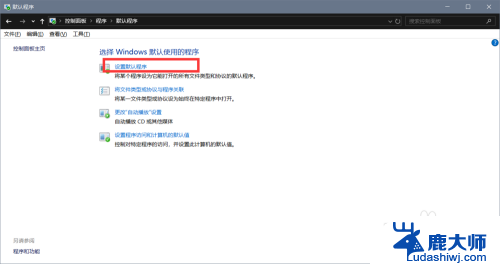
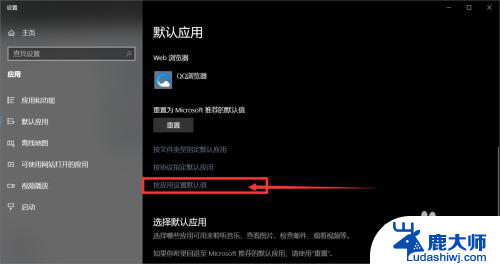
4.我们进入页面后找到office软件,点击“管理”按钮,点击“office软件”,在弹出窗口点击“office软件”即可。这样我们的office就是我们电脑的默认程序了,你学会了吗。
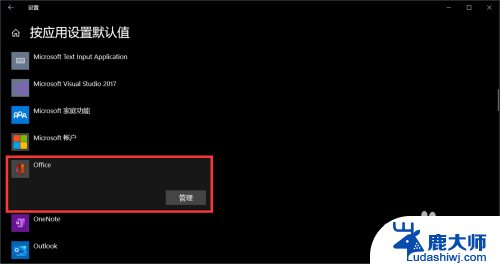
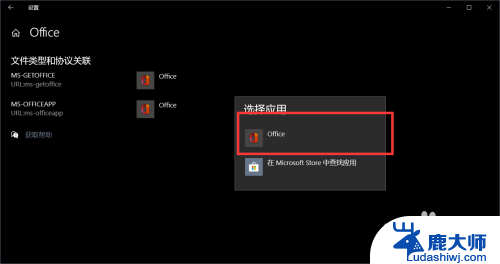
以上是如何将Office设置为默认的全部内容的方法,如果您遇到这种情况,您可以按照以上方法进行解决,希望对大家有所帮助。